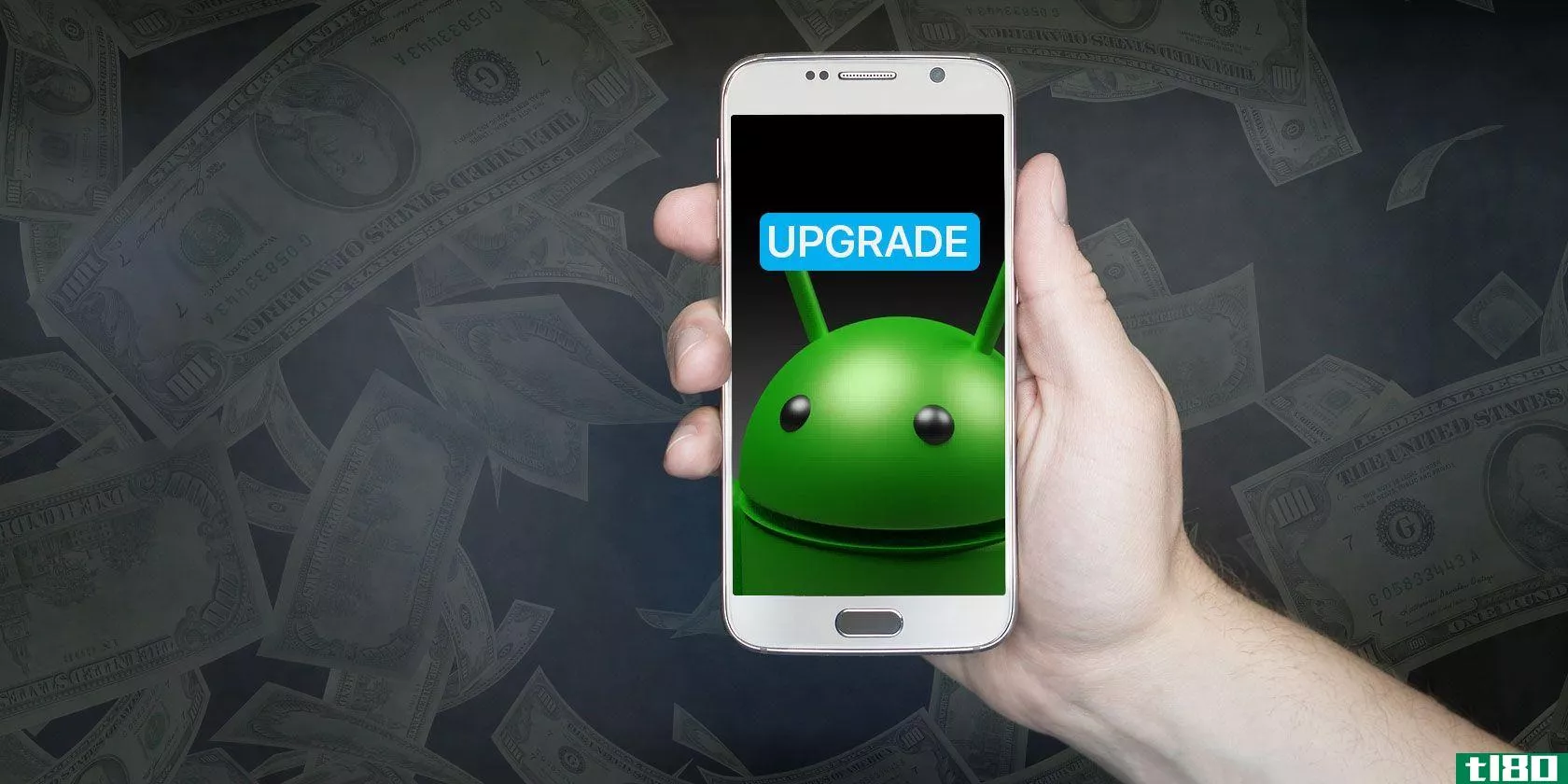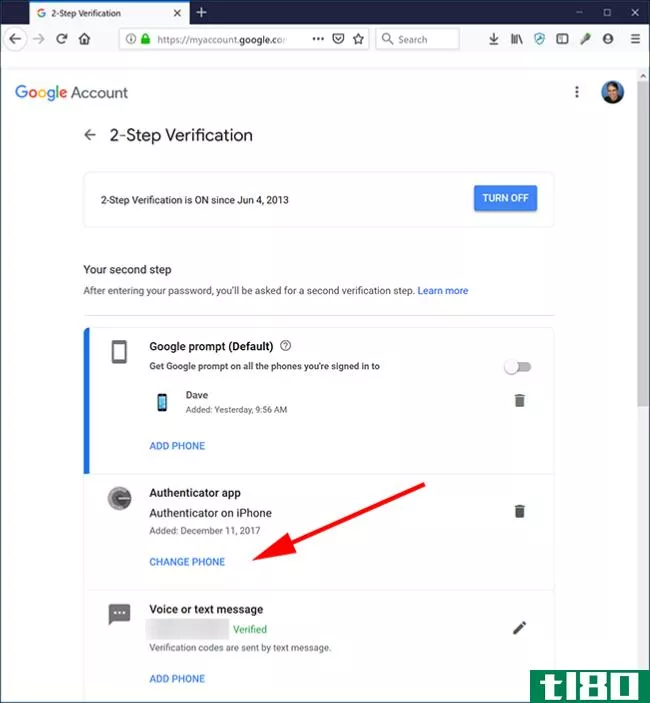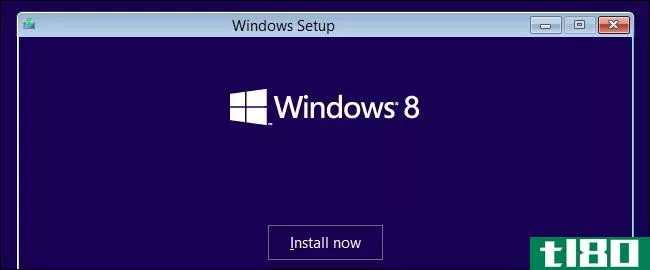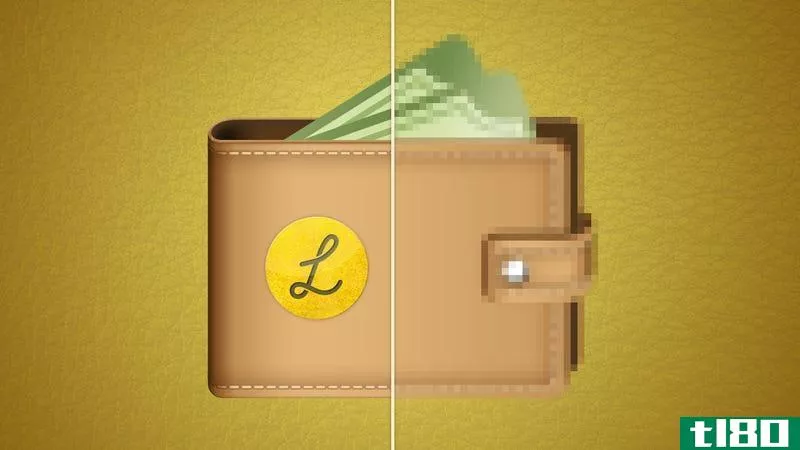如何升级到新的安卓手机并随身携带一切

恭喜你:你刚买了一部全新的安卓**!如果你幸运的话,你得到了很多和一个巨大的升级。即便如此,你的旧**已经与你多年,它的设置方式,你喜欢它与你的所有应用程序,联系人和设置。下面是如何将所有这些宝贵的数据移动到你的新**。
对于一些人来说,安装一部新**很有趣,但是如果你只是想开始使用你的新Android**,这里有一些方法可以让从旧**到新**的一切尽可能快。
我们将本指南分为三类:第一部分介绍如何在新的Android棒棒糖设备中进行备份。第二部分是针对库存设备的,面向那些不想为旧**添加根目录的用户,或者那些还没有添加根目录的新**的用户。第三部分是针对根用户的**,面向那些在Android设备的引擎盖下熟悉自己的方式的用户。
android棒棒糖中的备份工作原理
Android棒棒糖可能还不适合所有人,但是如果你在Nexus设备上使用过开发者预览版,你可能已经注意到处理备份的方式完全不同,而且要好得多。下面是它的工作原理。
当您使用棒棒糖设置一部新**时,您可以在安装过程中获得两个选项,这两个选项都可以让您快速、无痛、无缝地将旧**中的数据传送到新**:
- Tap&Go在两种设备上都使用NFC传输数据,如帐户、密码、已安装的应用程序和应用程序数据、已保存的Wi-Fi网络等。一旦你把这两个设备连在一起(或者说,把它们放在一起),你就会被提示在新设备上登录到你的Google帐户。一旦你这样做,传输开始,你的应用程序开始下载到新设备上。你只是坐下来,等着,让这个过程结束。上面来自originiative的视频向您展示了它的工作原理。你必须访问你的旧设备,两个设备都必须有NFC,当然,但如果这听起来像你,它很简单,快速,超级简单。
- 获取你的应用和数据同样令人印象深刻。在您登录到您的主Google帐户后,这一步使用Google对您注册的Android设备的所有了解,让您可以选择直接还原到您的新**。你可以看到(在左边的屏幕截图中)你的Android设备列表,选择你想从中恢复的设备,甚至点击要恢复的已安装应用程序和应用程序数据列表(如果支持的话)。选择任何设备,然后浏览应用程序列表,要么全部安装它们,要么下载它们的应用程序数据,或者把它们从你的新**上拿走。这更像是一个“手动”恢复,但它仍然非常容易。
这两种方法都要求您的新**和旧**使用相同的Google帐户注册,并且您的应用程序会自动将应用程序数据与Google Play同步。大多数较新的应用程序都会这样做,但你可能会遇到一些仍然将数据散落在**周围的应用程序,你会发现它们丢失了一些东西。更多信息,请查看Android Central的本演练。
不管是哪种方式,你的谷歌账户本身拥有的数据量都是惊人的,即使是在KitKat中,你的壁纸、安装的应用程序、应用程序数据、联系人(通过谷歌联系人)、保存的短信(尤其是当你使用Hangouts进行短信和IM时)等等。不过,还有一些东西你的Google账户无法保存。最近的通话、保存的照片和视频(这就是为什么通过Google+照片或Dropbox进行相机备份是一个好主意)、下载的文件和本地保存的音乐都是您需要确保自己移动的东西,可以通过Dropbox或Google Drive等云存储,也可以使用不同的备份工具,如下所述。
在非根(库存)**之间移动,或从旧设备移动到新设备
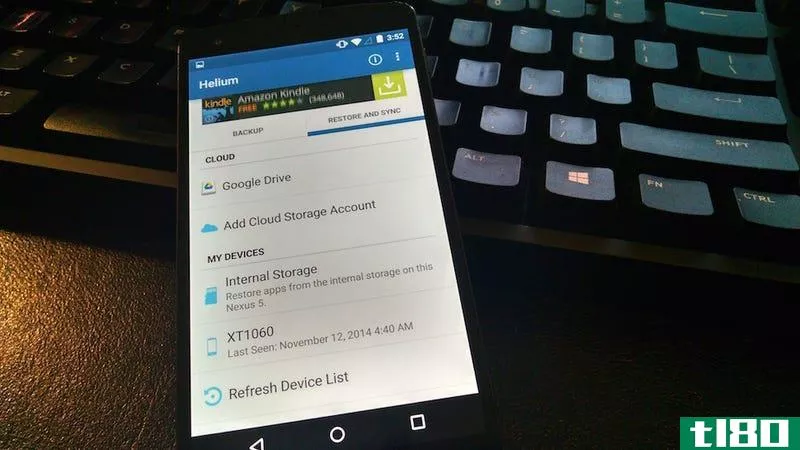
如果你刚买了一部新**,但还没有找到根目录的方法,或者你根本不想根目录你的设备,你也有选择。这里的工作工具将是氦应用程序同步和备份。专业版将设置你回5美元,但包括像Android到Android应用程序同步和云备份,这是我们这里需要的功能。以下是如何开始:
- 前往谷歌播放和安装氦,以及专业许可证(您只需支付一次)在您的旧**和新**。
- 下载并安装适用于Windows、Mac或Linux PC的Carbon桌面应用程序。如果要安装Windows版本,还需要获取Android**的驱动程序。
- 第一次启动Hemium时,它会要求您通过USB将**连接到计算机,并打开桌面应用程序。先用你的旧**做这个。一旦他们配对,你可以备份到你的桌面,或者,因为你有专业版,备份到云或直接到另一个Android设备。
- 在你的旧**上,你应该在屏幕底部看到“选择0个应用进行备份”,然后在正下方看到一个正方形。在屏幕顶部,您将看到**上安装的应用程序的滚动列表。轻触要移动到新**的每一个设备(及其数据),或轻触屏幕底部的“全选”以获取设备上的所有信息。
- 在“备份”按钮下方,您将看到一个“仅应用程序数据”复选框。如果取消选中该复选框,您的新**将提示您从Google Play下载应用程序,并且您的氦备份将仅包括应用程序数据(保存游戏、短信息、最近通话、照片等),这意味着备份文件将更小,备份所需的时间更少,但你必须在新**上安装每个应用程序,然后才能还原数据。取消复选框将简化流程。我们建议取消选中它,但您可以任意选择。
- 一旦你选择了你的应用,点击“备份”。你会弹出一个窗口,要求你选择你的备份目的地。默认情况下,会列出内部存储、Google驱动器、Dropbox和Box。您可以在这里选择:如果愿意,您可以备份到Dropbox或Google Drive(因为您有一个Pro帐户),也可以备份到设备的内部存储或SD卡。后者更容易同步你对新**所做的任何更改,但如果你只做一次,两种方法都可以。
- 选择备份目标。备份将立即开始。等待它完成(如果您选择同步到云存储,请同步到云存储)
- 现在是时候把你的数据转移到你的新**上了。在你的新设备上打开氦气,并将其连接到你的计算机上,方法与我们在上面第三步中所做的相同。接下来,点击“恢复和同步”选项卡。
- 接下来,选择备份的存储位置。如果您将它们存储在云中,请点击“添加云存储帐户”登录到您的Dropbox或Google Drive帐户并查找备份。如果您在其他Android**上本地存储了备份,您可以在此处的列表中看到它,也可以点击以登录并查看其他设备。执行此操作后,旧设备将显示在列表中。
- 从这里,如果你备份到云,你可以点击你选择的云服务,登录,找到你的备份,浏览云中的应用和应用数据列表。如果已备份到另一个设备,请点击该设备名称以获取要还原的可用应用程序和数据的相同列表。
- 与备份项目的方式相同,您可以单独选择要还原的应用程序,也可以点击屏幕底部的“全选”立即获取所有内容。如果您选择较小的备份,则必须点击每个未选中的应用程序下载它,然后再从中还原。氦气会把你踢到正确的下载页面。如果您要进行完全备份,只需点击“还原”。还原将开始,您可以坐下来等待。
- 您将在屏幕上看到一个进度条,当您的恢复完成时,系统会通知您。你可能需要按照你喜欢的方式重新排列你的主屏幕,但是你所有的应用程序和它们的数据都应该回到你的设备上。
氦从最初的释放到现在已经有很长的路要走了。该应用程序现在支持许多以前没有的设备(包括摩托罗拉**),并且仍然不需要root用户进行完整备份(尽管一些受保护的应用程序数据可能不会随附在一起)。如果遇到问题,或者应用程序的工作方式与您预期的不符,请查看此处的支持wiki。它非常完整,有许多常见问题的答案。对于PC备份以及分组、删除旧备份作业等的详细演练,这本来自Android Soul的氦指南也是一本不错的读物。
我们对氦的唯一研究是,对于云备份或设备到设备的同步,在执行备份或恢复之前,让计算机“激活”每部**上的氦并不完全有意义,但这并不是什么大事。价格很好,氦还支持定时备份、自动备份等。
在两个固定电话之间移动:使用恢复或备份

如果你的旧**和新**都已经扎根(甚至更好,它们是Nexus设备),那么这个过程是直接进行的,尽管有很多优秀的备份应用程序来来去去去,但钛备份仍然是王道。也就是说,钛需要根。如果你还没有把你的设备,特别是你留下的旧设备,现在是时候做了。查看我们的指南根任何Android设备学习如何根你的**。
一旦你的**建立了根目录,你所需要的工具将取决于你是只想将应用程序和应用程序数据移动到新**,还是有一个替换**,你想快速成像和设置:
替换**(与旧设备型号相同)
更换设备很容易。您可以弹出SD(假设您的设备有一个)和SIM卡并将它们放入新**,但您会发现新**丢失了旧设备内部存储器中的数据。
一种更简单的方法是,只需将**、ROM和数据等全部备份,放在替换设备上,然后用旧设备的图像刷新新**。下面是如何做到这一点。
- 把你的旧**启动到恢复模式(这里有更多关于如何做的信息,或者你可以用ADB来做)
- 一旦您的**处于恢复模式,请选择“nandroid”,然后选择“backup”。您的**将立即启动备份作业。
- 备份完成后,备份文件将位于**内部存储器或SD卡的根目录中。
- 将备份文件从旧**传输到新**。您可以将备份文件复制到Dropbox帐户,然后将其下载到新**上,交换SD卡,或者将两部**都连接到一台计算机上,然后复制任何对您更方便的内容。
- 在新**上启动恢复,除了选择“还原”外,请按照步骤1和步骤2中的相同过程进行操作。选择备份文件。恢复将启动,完成后,重新启动**。你刚刚创建的ROM包含了你所有的应用程序、设置和数据,它将被还原到你的新**上。
这个过程本质上是将旧**的图像写入新**。它假设两部**是相同的,并且可以运行相同的东西。如果旧**和新**之间有差异,它就不起作用了。如果你的旧**有问题,你就把它们移到替换设备上。只有在临时擦拭**或因硬件问题而更换同一型号的**时,才应执行此操作。
新的或不同型号的**(也有根)
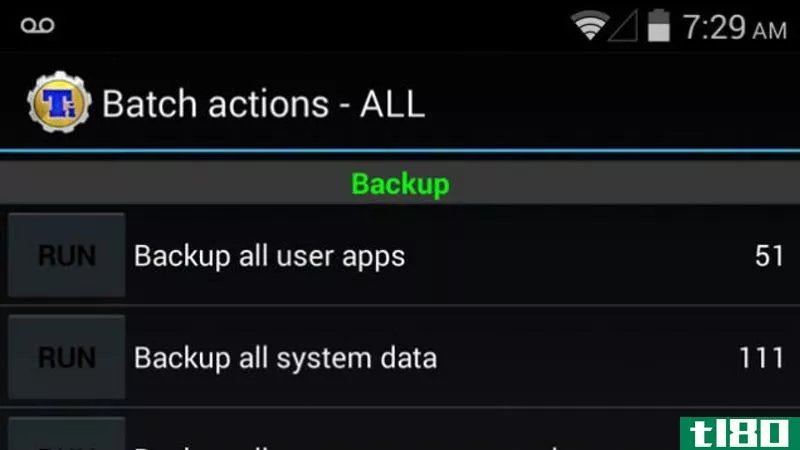
如果你的新老**都是根,他们是不同的型号,你需要的应用程序是钛备份。它不是应用商店中唯一强大的备份工具,但我们仍然认为它是最好的。它也是一个非常强大的工具,可以自动、无障碍地备份Android设备。
为Pro版支付6美元,您还可以获得其他功能,如验证备份、将备份保存到Dropbox以及无需单击的批量恢复。你不需要专业版来备份你的旧安卓**和恢复到一个新的,但有它将使过程更容易和更少的时间消耗,我们建议它。
一旦这两个设备都安装了钛并扎根,下面是您需要做的:
- 在旧的Android**上,打开Titanium Backup并在提示时授予它超级用户权限。如果您为专业版付费,请进入首选项以启用Dropbox,这样您的备份就可以存储在那里。
- 当应用程序加载时,点击菜单按钮并选择“批处理”
- 从批处理操作列表中选择“备份所有用户应用程序+系统数据”。确保选择了所有要备份的应用程序(或选择任何未选择的应用程序),然后点击“运行批处理操作”
- 备份作业将运行(需要一段时间)完成后,您将被转储回欢迎屏幕。所有备份文件都将转储到**的根目录(或SD卡的根目录)的钛备份文件夹中。如果已配置Dropbox,请点击“立即同步到Dropbox”将所有内容上载到Dropbox。
- 现在是时候把备份转移到你的新**上了。如果您使用的是Dropbox,只要您在新**上的Titanium Backup中配置了Dropbox,就可以完成此操作。如果没有,您可以通过USB将文件夹及其内容从旧****到新**来传输数据。但是,请确保它进入SD卡上的钛备份文件夹。
- 一旦数据在新**上的正确位置,请进入欢迎屏幕并点击“批处理”
- 选择“Restore all missing apps+system data”(还原所有丢失的应用+系统数据)。这样,您将只还原**上尚未存在的应用及其数据。如果您有专业版,这个过程将自动进行。如果不这样做,系统会提示您每次授权一个安装。
- 重新启动你的**:你所有的应用程序和它们的数据都应该在那里,就像它们在你的旧**上一样。
如果您在ROM之间移动,或者从一部安装得很好的**移动到另一部安装了许多应用程序的**,而这些应用程序已经安装好了,您不想弄乱它们(或者这些应用程序有一些更新或不同的版本,您不想打扰它们),那么这种方法非常有效
如果你从一部老**换成一部新**,比如Nexus设备,而你又不想花太多时间来设置一切,那就更好了。如果您遵循我们的指南,使这一过程自动化,您将永远有一个很好的备份您的Android**,以防悲惨的事情发生。
故障排除
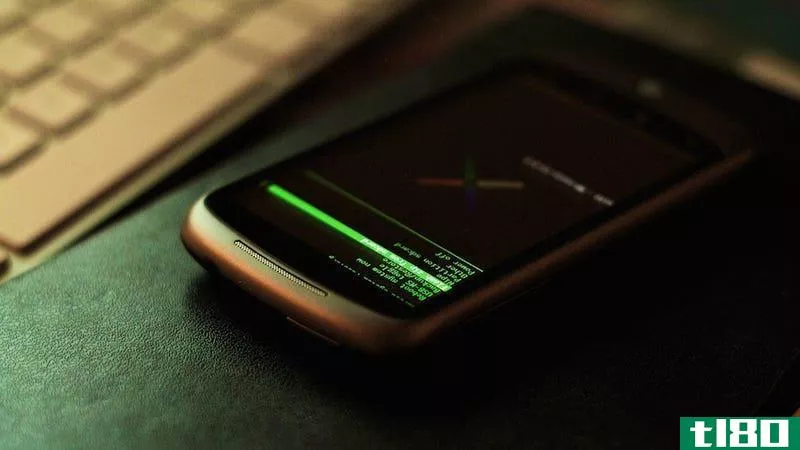
当你完成这些步骤时,你的旧设备应该完好无损,你的新设备应该拥有你在旧**上的所有应用程序,以及你在这些应用程序中保存的所有数据。你的短信,照片,甚至你的通话记录和历史记录都应该在新设备上填充,就像在旧**上一样。
如果一切顺利,你就完事了,你可以像以前使用旧**那样愉快地使用新**。但是,请记住,备份和恢复过程可能需要很长时间,具体取决于要备份和复制的照片、视频、音乐文件或其他数据的数量。请确保您的设备、Dropbox或Google Drive帐户(如果是钛备份或氦)在启动前有足够的空间来存放**的备份,并确保在启动备份或还原操作前已****。
如果你的新**在恢复过程中发生了什么,你的状态就很好了:你可以随时将**恢复到出厂设置,然后再试一次。如果你的旧**在备份过程中出了问题,通常是因为空间不足或网络连接中断,应用程序会在备份过程中退出或停止。您可能需要通过USB连接**或打开您最喜爱的文件管理应用程序(我们喜欢我们的应用程序目录选择,ES文件资源管理器,许多人还建议文件专家)来释放一些空间或删除旧备份。
下一步
一旦你有了一个好的,可靠的备份,无论是你的旧的或新的**,它值得把备份文件藏在某处,以防你有问题,需要再次恢复。更好的是,如果你的新**是根,抓取ROM管理器,并做一个完整的备份你的**时,它在它的全新的,完美配置的状态,我们概述了上述方式。
这样,如果您的**出现严重问题,请对其进行一些处理,使其无**常启动,或者需要将其恢复到已知的良好状态,您可以使用在您的**按您喜欢的方式设置后创建的ROM,完成您的照片和媒体,而不是将其恢复到出厂设置。
方案三:路漫漫
当然,你根本不必使用应用程序将数据从一部**迁移到另一部**。你可以从googleplay开始安装你的应用程序,然后重新开始。如果你只需要几样东西,比如通话数据、短信等等,上面提到的所有应用都会为你零零碎碎地做,如果你喜欢的话。这同样适用于你**上的照片、视频、音乐和其他文件,这些文件没有与云同步。如果你的**有SD卡,你可以随时把它拿出来,移动到你的新**上,或者只是使用上面的一个应用程序或方法逐段复制数据。
类似地,就像我们上面提到的Android棒棒糖一样,很多信息都存储在你的Google帐户中,包括你的壁纸和你安装的很多应用程序的数据,甚至包括Kit Kat和冰激凌三明治。如果你在新**上登录到这个帐户,很多应用程序就会开始下载到你的新**上。尽管如此,本指南还是为那些希望花更少的时间安装新的Android设备并尽可能快速、轻松地开始使用它的人而设计的。
约翰拉森摄。
- 发表于 2021-05-20 03:09
- 阅读 ( 141 )
- 分类:互联网
你可能感兴趣的文章
升级你的智能手机?做之前要问5个问题
...费者的兴趣和拥挤的智能**发布周期,你可能会感到压力升级到一个新的智能**比预期的要快。毕竟,在六个月内,**商已经在推广最新的、最棒的版本。 ...
- 发布于 2021-03-19 08:09
- 阅读 ( 256 )
如何将google authenticator移动到新手机(或多部手机)
...一个QR码。反过来,它会通知你的googleauthenticator应用程序如何生成无限数量的基于时间的一次性密码。扫描二维码并关闭浏览器窗口后,无法重新生成特定的二维码,密钥将存储在**的本地位置。 如果googleauthenticator能够跨多个...
- 发布于 2021-04-03 09:52
- 阅读 ( 441 )
如何将音乐从google play music传输到android wear
...以把音乐传送到安卓手表上,然后把**留在家里。 相关:如何设置,调整和使用你的安卓手表 然而,在我们讨论如何做到这一点之前,值得注意的是,这只适用于Google Play Music,如果您使用其他服务(尤其是另一个流媒体服务)...
- 发布于 2021-04-08 02:39
- 阅读 ( 175 )
四向定点相机仍优于智能手机
...:是的,额外的存储是过高的价格,但你应该支付它无论如何 如果你有一个64GB的iPhone或安卓设备带有microSD卡槽,存储可能不是一个大问题,但还有很多其他的东西,你正在塞进你的**,像应用程序,游戏,音乐,等等。 此外,...
- 发布于 2021-04-08 12:57
- 阅读 ( 205 )
为什么要执行干净的安装,而不是升级
...过程中可能会被卸载,或者在升级后可能无法工作-无论如何,您都必须重新安装一些东西。 一些基准测试发现,升级安装的执行速度比干净安装慢,这并不奇怪。升级安装可能会在后台运行旧的膨胀软件和启动程序。 我们不鼓...
- 发布于 2021-04-09 03:35
- 阅读 ( 157 )
如何将您的智能灯泡迁移到新的飞利浦hue bridge
...新HomeKit bridge的新Hue bridge。请继续阅读,我们将向您展示如何将旧灯泡迁移到新系统,以及如何利用HomeKit集成。 我为什么要这样做? 相关报道:HTG回顾了飞利浦Hue-Lux:完全现代家庭的无挫折智能灯泡 新Hue bridge背后的整个推动...
- 发布于 2021-04-10 04:57
- 阅读 ( 165 )
at&t 3g网络关闭后,您的手机还能正常工作吗?
...,称3G服务即将结束,如果他们想继续使用网络,就需要升级到新**。当然,这一点在网上受到了严格的审查。许多用户认为这是一个骗局,而其他人则对这一短暂的通知感到不安。诚然,美国电话电报公司(AT&T)正计划在3G...
- 发布于 2021-05-12 16:01
- 阅读 ( 396 )
本周最受欢迎的帖子:11月7日至14日
...。这里有十条建议可以帮助你把住所变成一个更好的家。如何升级到新的安卓**并随身携带一切恭喜你:你刚买了一部全新的安卓**!如果你幸运的话,你得到了很多和一个巨大的升级。即便如此,你的旧**已经与你多年,它的设...
- 发布于 2021-05-20 02:28
- 阅读 ( 158 )
如何挑选下一款android手机:2013版
...把**弄坏吗?你能负担得起必要时不按合同购买电话吗?如何升级将在很大程度上取决于这些因素,但一般来说,以下是升级**的主要选择:对于普通升级用户来说,定期的两年合同:在AT&T、Verizon和Sprint之间,不管怎样,大...
- 发布于 2021-05-22 08:12
- 阅读 ( 147 )